
როგორ შეამოწმოთ ჩაშენებული ვებკამერა ლეპტოპი? შეამოწმეთ ვებკამერა ლეპტოპზე ონლაინ: ინსტრუქცია
სტატიაში გეტყვით, თუ როგორ უნდა შეამოწმოთ ვებკამერა ლაპტოპზე.
თითქმის ყველა თანამედროვე ლაპტოპები აქვს სხვადასხვა ჩამონტაჟებული აღჭურვილობით: Wi-Fi, Bluetooth, ვებკამერა, მიკროფონი და ა.შ. ყველა ეს მოდული და მოწყობილობები, რა თქმა უნდა, დამონტაჟებულია ლეპტოპში. გარდა ამისა, ეს ყველაფერი მართლაც აუცილებელია და სასარგებლოა თანამედროვე მომხმარებლისთვის, როგორიცაა ინტერნეტში კომუნიკაციის ვებკამერა.
მაგრამ ბევრი მომხმარებელი, განსაკუთრებით ახალბედა, ყოველთვის ვერ დალაგდება, თუ როგორ გამოიყენოთ ეს ან ეს მოწყობილობა ლეპტოპზე. ამ მიმოხილვაში, ჩვენ განვიხილავთ იმ საკითხს, რომ ლაპტოპების მფლობელები ხშირად მიუთითებენ: როგორ შეამოწმოთ ჩაშენებული ვებკამერა ლეპტოპი " Windows 7/8/10"? როგორ გაირკვეს, თუ ის მუშაობს სტაბილურად? ჩვენ ვისწავლოთ რამდენიმე გზა ქვემოთ.
როგორ შეამოწმოთ ვებკამერა ლეპტოპის პროგრამის მეთოდებზე?
თუ უკვე შეიძინა ახალი ლეპტოპი, რომელიც თქვენს წინაშე დგას მაგიდაზე, მაშინ დარწმუნებული უნდა იყოს, რომ ვებკამერა მზად არის უკვე მუშაობა უკვე. წინააღმდეგ შემთხვევაში, თქვენ გაუმკლავდეთ დეფექტურ საქონელს.
ასე რომ, ვებკამერა ლეპტოპი უკვე წინასწარ არის კონფიგურირებული, ის არ უნდა იყოს კონფიგურირებული. არ არის აუცილებელი სისტემაში გამოყენება " ქარხანა" ნებისმიერი პროგრამის გამოყენებისას, რომელიც მუშაობს კამერებით (სკაიპის, მამრობითი აგენტი და ა.შ.), ვებკამერა ავტომატურად იქცევა, როგორც ამას მწვანე მაჩვენებლით დასტურდება:
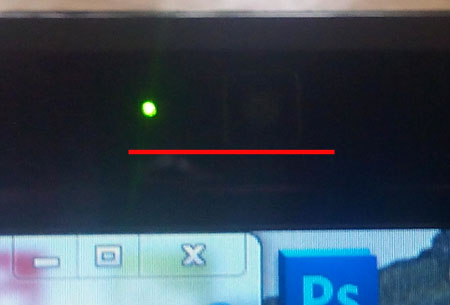
მწვანე მაჩვენებელი
მაგრამ ფაქტია, რომ თქვენ შეგიძლიათ უკვე გამოიყენოთ ლეპტოპი, ან თქვენ გინდათ შეამოწმოთ ვებკამერა, მიუხედავად არაფერი. მოდი ვისაუბროთ უფრო დეტალურად, რა შეიძლება გაკეთდეს ამ შემთხვევაში.
- პირველ რიგში, იპოვეთ კომუნალური ლეპტოპი, რომელიც განკუთვნილია webcams- თან ერთად. Წადი " დაწყება-ყველა პროგრამა"და სიაში, იპოვეთ ეს კომუნალური ან პროგრამა. თითოეული მომხმარებელი, რა თქმა უნდა, შეგიძლიათ გამოიყენოთ თქვენი პროგრამული უზრუნველყოფა, რომელიც თავისთავად ყველაზე მოსახერხებელია.

პროგრამა ვებკამასთან მუშაობისთვის
- დააჭირეთ ამ პროგრამას და შეამოწმეთ კამერა ოპერაცია. თქვენ უნდა დაინახოთ თქვენი სურათი მონიტორზე, თუ ვებკამერა მუშაობს სტაბილურად (გარდა ამისა, ნახავთ მწვანე მაჩვენებლის ბრწყინვალებას, რომელიც უკვე აღვნიშნეთ).
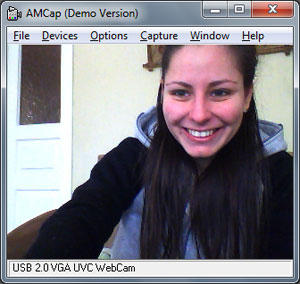
დააჭირეთ ამ პროგრამას და შეამოწმეთ კამერა ოპერაცია.
- მეორეცთუ ასეთი პროგრამა არ გაქვთ, მაშინ გამოიყენეთ ნებისმიერი მაცნე ნაცვლად, რომელიც მხარს უჭერს ვიდეო ბარათებს. საუკეთესო ვარიანტი იქნება Skype, რადგან ეს არის მოსახერხებელი და ყველაზე გავრცელებული მაცნე ვიდეო კომუნიკაცია. როგორც წესი, სკაიპის ვებკამერა შემოწმდება შემდეგნაირად: გადადით " ინსტრუმენტები-პარამეტრები».
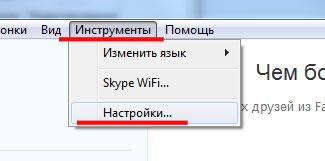
გადადით სკაიპის პარამეტრებში
- შემდეგი, წასვლა " შენახვა"და დააჭირეთ" ვიდეო პარამეტრები"(მხოლოდ ზემოთ შეგიძლიათ გამოიყენოთ მიკროფონის პარამეტრები). თუ ვებკამერა სწორად არის, დაუყოვნებლივ დაინახავთ, თუ რა ხდება მიმდინარე დროს.
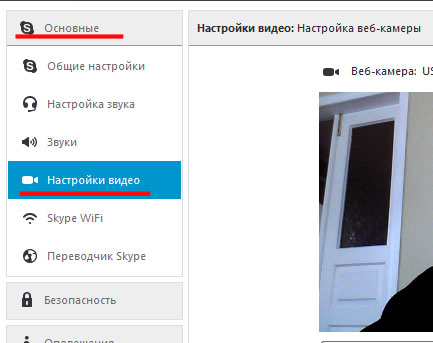
ვიდეო პარამეტრები
- მესამესტაბილური ვებკამერა ლაპტოპზე მუშაობა შეიძლება მისი მძღოლის მეშვეობით აღიარებული იყოს. Წადი " Მართვის პანელი"და შემდეგ (კონფიგურაცია სია" დიდი ხატები») Მოწყობილობის მენეჯერი».
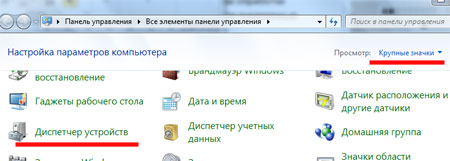
გადადით "მოწყობილობის მენეჯერი"
- შემდეგი გაიხსნება " Მოწყობილობის მენეჯერი"ეს წარმოგიდგენთ თქვენს ლეპტოპზე მოწყობილობების მთელ სიას. შენი ამოცანაა აქ ვებკამერა და შეამოწმოთ თუ არა იგი ამჟამად ჩართული. მოძებნა მოწყობილობის მუშაობა სურათები, როგორც ნაჩვენებია Screenshot, დააწკაპუნეთ მასზე მაუსის მარჯვენა ღილაკს და შემდეგ დააჭირეთ " Თვისებები».

მძღოლი და ვებკამერა
- ახლა სისტემის ფანჯარა იხსნება. Tab- ში " საერთო"პუნქტში" მოწყობილობა სტატუსი»თქვენ ნახავთ წარწერას" მოწყობილობა კარგად მუშაობს».
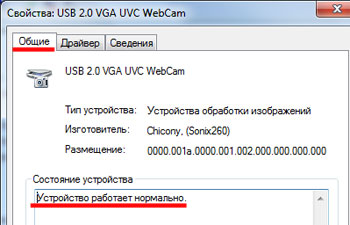
შემოწმების ვებკამერა მუშაობა
- მაგრამ, თუ მოულოდნელად თქვენ ვერ ვხედავ ასეთი წარწერა, მაშინ წასვლა " მძღოლი ქალი"და დააჭირეთ ღილაკს" განახლება" ამ შემთხვევაში, თქვენ შეგიძლიათ განაახლოთ მძღოლები ინტერნეტში ან დისკზე.
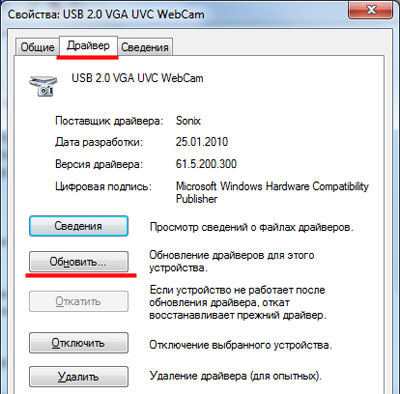
მძღოლი შეიძლება განახლდეს
თუ ზემოთ მოცემული ყველა ვარიანტი ძალიან რთულია თქვენთვის, მაშინ შეგიძლიათ გამოიყენოთ ონლაინ მეთოდი. თქვენ შეგიძლიათ მხოლოდ სჭირდება ლეპტოპის ყოფნა, ინტერნეტთან დაკავშირება და რამდენიმე დაწკაპუნებით მაუსი.
როგორ შევამოწმოთ ვებ პალატა ლეპტოპზე?
ლეპტოპის ვებკამერა ვებკამერა ინტერნეტში ინტერნეტში თითქმის იგივე პრინციპია ამ შემთხვევაში ყველა პრინციპი. თქვენ მიდიხარ საიტზე, ნება მიეცით მას თქვენი კამერა და, შედეგად, შეამოწმეთ ვებკამერა მუშაობა. აქ არ არის სირთულე.
აქ არის სია საიტები, სადაც შეგიძლიათ შეამოწმოთ ლეპტოპი კამერა:
მოდით აჩვენოთ მაგალითზე პირველი საიტი:
- გადადით საიტზე და დააჭირეთ " შეამოწმეთ ვებკამერა"(ასევე" შეამოწმეთ მიკროფონი»)
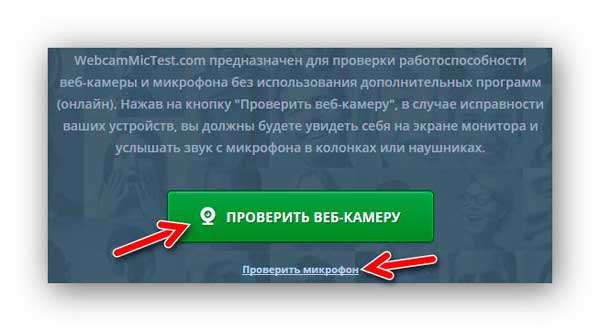
ვებკამერა და მიკროფონის შემოწმება საიტზე
- გაახარეთ გალერეა ნებართვის მიცემა"და დააჭირეთ" დაკეტვა»

ნება მომეცით გამოიყენოთ ვებ კამერა
- თუ კამერა მუშაობს, მაშინ დაუყოვნებლივ გაიგებთ
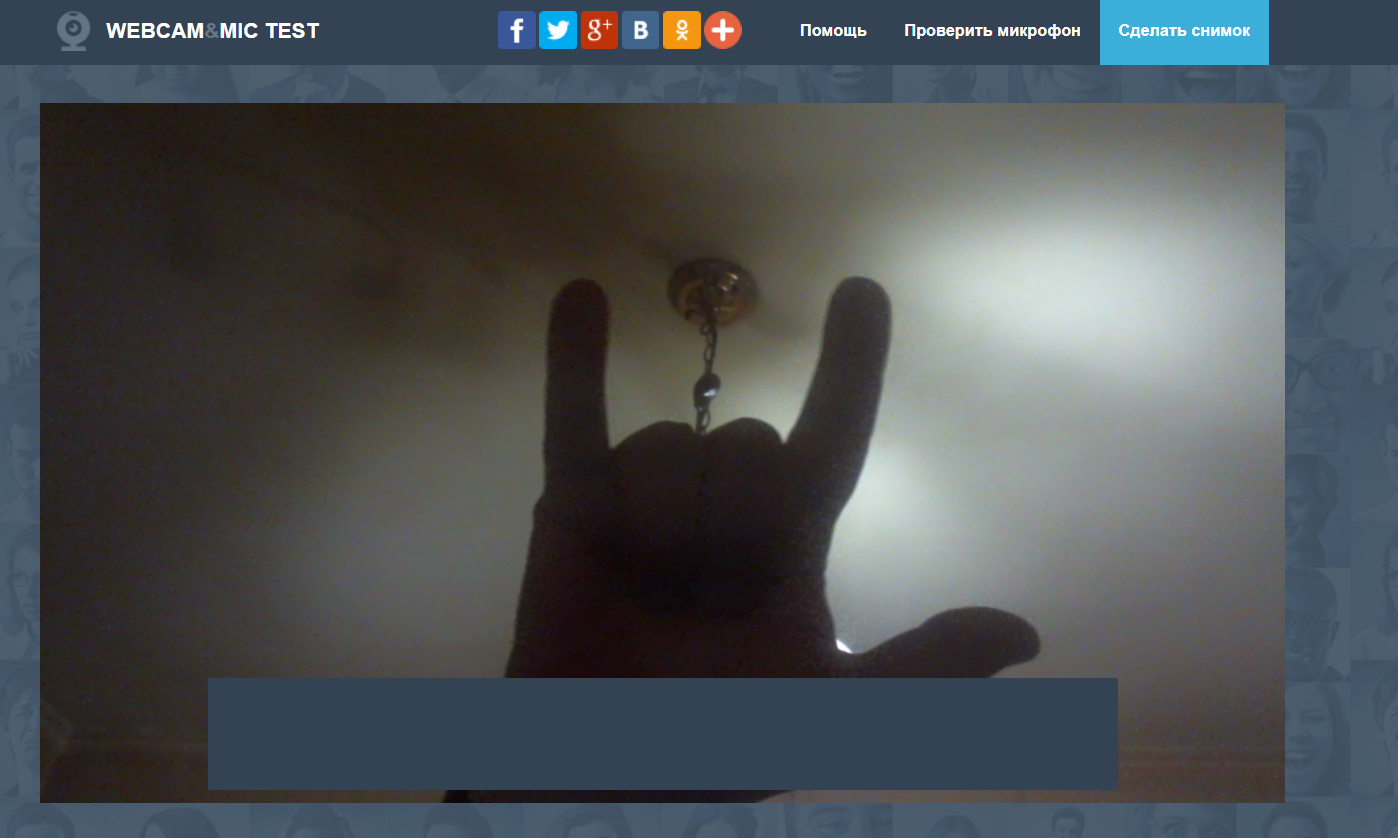
კამერა მუშაობს ჯარიმა
- შეამოწმოთ ხმა, თქვენ უნდა დააჭიროთ " რეპროდუქცია"მას შემდეგ, რაც თქვენ ამბობთ ხმამაღლა ნებისმიერი ფრაზა (თუ მიკროფონი ფიქსირდება, მაშინ მოისმენთ თქვენს ხმას დინამიკებიდან).
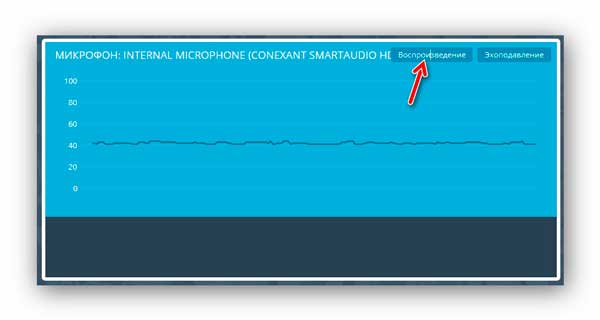
შეამოწმეთ მიკროფონის ოპერაცია ლეპტოპზე ონლაინ რეჟიმში
ვიდეო: როგორ ჩართვა და სწრაფად შეამოწმოთ ლეპტოპი ვებკამერა?
